100% Phương pháp làm việc để ghi lại lối chơi Fortnite trên PC 2025
Fortnite là một trò chơi điện tử trực tuyến được phát triển bởi Epic Games và phát hành vào năm 2017. Nó luôn miễn phí và đang phát triển thành trò chơi nhiều người chơi phổ biến nhất cho PC, Xbox, PS4 và hơn thế nữa. Có rất nhiều video chơi trò chơi bạn có thể tìm thấy trên mạng. Nếu bạn cũng muốn chia sẻ các chiến lược của mình, bạn nên ghi lại trò chơi Fortnite trên PC. May mắn thay, có rất nhiều trình ghi lại trò chơi trên thị trường và bài viết này sẽ chỉ cho bạn các phương pháp tốt nhất để lưu trò chơi Fortnite của bạn trên PC để chia sẻ trên các nền tảng xã hội.


Phần 1: Cách tốt nhất để ghi Fortnite trên PC
Những gì bạn cần để ghi Fortnite trên PC là một trình ghi trò chơi mạnh mẽ. Nó sẽ có thể chụp Fortnite ở chế độ toàn màn hình hoặc bất kỳ kích thước nào. Hơn nữa, chất lượng đầu ra cũng là một yếu tố quan trọng. Từ thời điểm này, chúng tôi khuyên bạn nên Vidmore Screen Recorder.
- Ghi lại Fortnite và các trò chơi điện tử khác trên PC một cách đơn giản.
- Nhẹ và không tốn nhiều năng lượng của CPU.
- Xem trước bản ghi trò chơi với trình phát đa phương tiện được tích hợp sẵn.
- Điều khiển ghi trò chơi bằng các phím nóng.
- Cung cấp nhiều tùy chọn tùy chỉnh cho người dùng nâng cao.
Không cần phải nói, đây là cách dễ nhất để ghi lại Fortnite trên PC cũng như trên Mac OS X.
Cách ghi Fortnite trên Windows 10/8/7
Bước 1: Thiết lập trình ghi Fortnite
Chạy trình ghi trò chơi tốt nhất sau khi bạn cài đặt nó trên PC của mình. Có một phiên bản khác dành cho Mac. Sau đó chọn Máy ghi hình từ giao diện chính để bắt đầu thiết lập nó. Nhấn vào Hộp số ở phía trên bên phải để mở hộp thoại Tùy chọn. Sau đó, tùy chỉnh định dạng đầu ra, phím nóng và hơn thế nữa.

Bước 2: Ghi lại Fortnite trên PC
Bật Trưng bày và đặt vùng ghi bằng cách nhấn vào Đầy cái nút. Để ghi lại một khu vực cụ thể, hãy chọn Tập quán và đặt nó theo cách thủ công. Sau đó, kích hoạt Hệ thống âm thanh tùy chọn và điều chỉnh âm lượng. Nếu bạn muốn thêm phản ứng và giọng nói của mình vào bản ghi trò chơi, hãy bật Webcam và Cái mic cờ rôC & ocirc; ng; nếu không thì vô hiệu hóa chúng. Khởi động Fortnite trên PC và ghi lại bằng cách nhấn vào GHI cái nút.

Bước 3: Xem trước và lưu bản ghi trò chơi
Đánh vào Máy ảnh vào thời điểm quan trọng, vì vậy bạn có thể chụp ảnh màn hình trong khi quay. Khi chơi xong, hãy nhấp vào Dừng lại biểu tượng để mở cửa sổ xem trước. Tại đây, bạn có thể xem bản ghi và loại bỏ các cảnh quay không mong muốn với Kẹp dụng cụ. Cuối cùng, nhấn nút Save để lưu vào ổ cứng của bạn.

Phần 2: Cách ghi Fortnite trên Windows 10 với Game DVR
Nếu bạn đã cập nhật hệ thống của mình lên Windows 10, bạn thật may mắn vì bạn có thể ghi Fortnite trên PC với Game DVR. Tính năng này là trình ghi trò chơi cho Xbox. Bây giờ, Microsoft đã chuyển nó vào Windows 10. Nói cách khác, bạn có thể sử dụng nó mà không cần cài đặt hoặc thanh toán. Nhược điểm là Game DVR không thể chụp khuôn mặt của bạn trong quá trình ghi Fortnite trên PC.
Bước 1: Đi đến Khởi đầu trình đơn, nhấp vào Cài đặt tùy chọn có biểu tượng bánh răng và chọn Chơi game để mở hộp thoại Cài đặt.
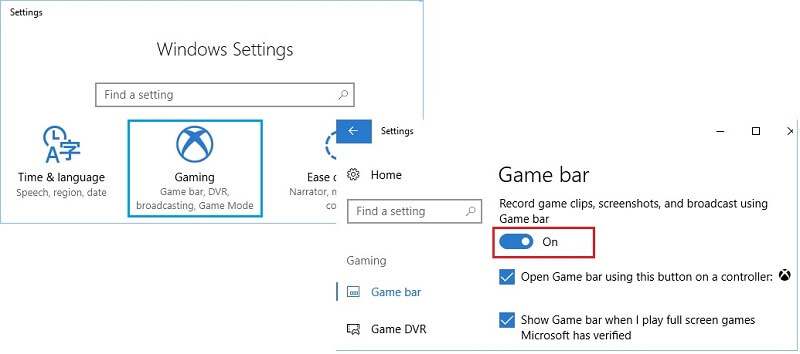
Bước 2: Đi đến Chế độ chơi game và bật Sử dụng Chế độ trò chơi. Sau đó chuyển đến Thanh trò chơi tab và chuyển sang Trên bên. Nó sẽ bật tính năng ghi Fortnite trên PC.
Tiền boa: Chế độ trò chơi là một tính năng mới cho Windows 10 tập trung vào GPU và CPU của bạn.

Bước 3: nhấn Windows + G trên bàn phím của bạn để hiển thị Game Bar. Khi được nhắc, hãy kiểm tra Vâng, đây là một trò chơi. Bây giờ, bạn có thể thiết lập trình ghi trò chơi bằng cách nhấn vào biểu tượng Bánh răng.
Bước 4: Bây giờ, khi bạn bắt đầu chơi trò chơi của mình, hãy nhấp vào Vòng tròn đỏ biểu tượng trên Game Bar để bắt đầu ghi trò chơi. Sau đó, bạn sẽ thấy một bộ đếm thời gian ở góc trên cùng bên phải của cửa sổ trò chơi của bạn. Để tạo ảnh chụp màn hình khi ghi Fortnite trên PC, hãy nhấn vào Máy ảnh biểu tượng trên thanh menu.
Bước 5: Khi quá trình ghi trò chơi kết thúc, hãy nhấp vào Dừng lại biểu tượng hoặc nhấn Windows + Alt + R chìa khóa. Theo mặc định, các bản ghi trò chơi được lưu trong thư mục Captures trong thư viện Videos.
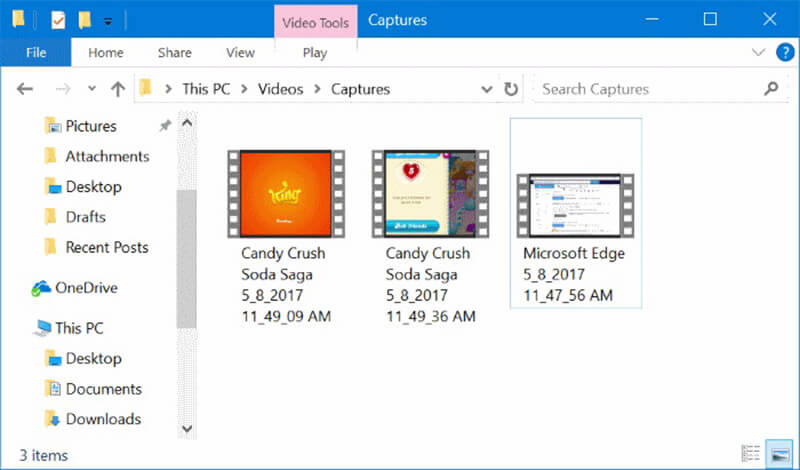
Ghi chú: Theo nghiên cứu của chúng tôi, nó có thể quay được tới 2 giờ 59 phút 59 giây. Tuy nhiên, chúng tôi khuyên bạn không nên ghi lại trò chơi của mình trong hơn một giờ.
Phần kết luận
Hướng dẫn này đã chia sẻ hai phương pháp để ghi Fortnite trên PC chạy Windows 10/8/7. Là một trò chơi điện tử phổ biến, Fortnite đã thu hút đông đảo người chơi và khán giả trên khắp thế giới. Tất nhiên, bạn có thể kiếm tiền thông qua các video chơi trò chơi của mình. Game DVR là trình ghi trò chơi được cài đặt sẵn cho Windows 10. Nếu bạn muốn tạo video tương tác, Vidmore Screen Recorder là lựa chọn tốt nhất. Gặp phải những rắc rối khác khi ghi Fortnite? Vui lòng để lại lời nhắn bên dưới bài viết này.


